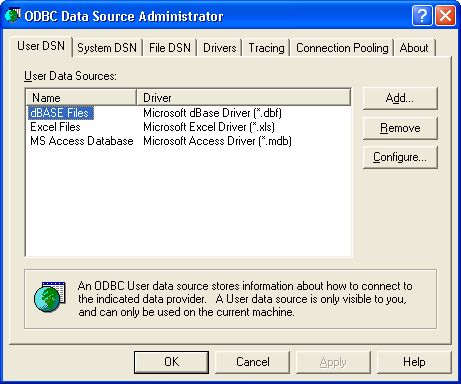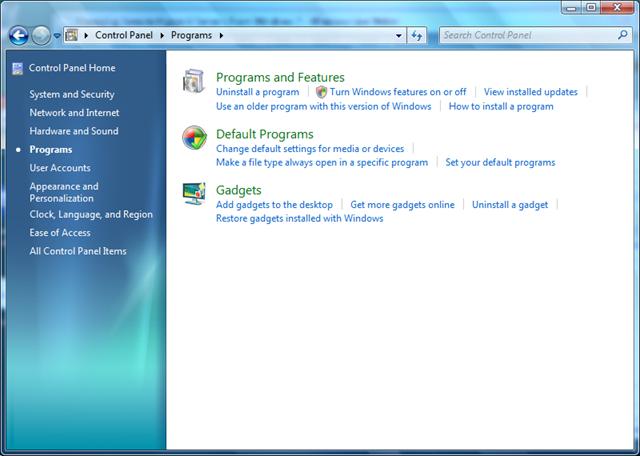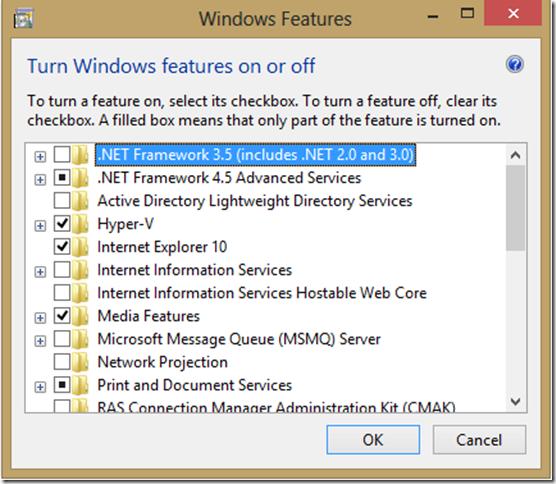Assalamualaikum Wr Wb...
rekan-rekan semua... berikut saya akan sharing mengenai Protokoler atau MC sebagai DKM Masjid untuk Sholat Jumat diawal acara... mudah-mudahan bisa bermanfaat...
Salam...
=====================================================
Bismillahirohmanirrahim.
Assalaamu’alaikum warahmatullaahiwabarakaatuhu
Alhamdulillah
hirobbil ‘alamiin, wassola tuwassala mu’ala asyrofil ambiya iwal mursaliin.
Sayyidina wa maulana muhammadin wa a’ala alihi wasohbihi ajmain. Amma ba’du
…
Robbisrohli
sodri, wa yassirli amri,wah lul uqdatan min lisani, yafqohu qouli
Amma ba’du…
Hadirin
jaamaah shalat Jum’at yang dimuliakan ALLAH SWT
Pertama-tama marilah kita panjatkan puja dan
puji syukur kehadirat Allah SWT, yang telah melimpahkan rahmat, taufiq, hidayah
dan inayah-Nya kepada kita semua yang mana sampai dengan saat ini kita masih
diberikan nikmat Iman, Islam dan kesehatan sehingga kita dapat berkumpul
bersama dalam rangka menunaikan kewajiban kita yaitu sholat Jum’at berjamaah di
Masjid. ________________________
Sholawat serta salam, marilah kita curahkan kepada
junjungan kita Nabi Besar Muhammad SAW, beserta keluarganya dan para
sahabatnya, serta orang-orang yang senantiasa setia mengikuti sunnah-Nya hingga
akhir zaman. Dan mudah-mudahan kita selaku umatnya mendapatkan syafa’at-Nya
pula di Yaumil Akhir. Aamiin YRA
Hadirin
jaamaah shalat Jum’at yang dimuliakan ALLAH SWT
Kami dari pengurus DKM MASJID ______________ ingin menyampaikan
beberapa maklumat antara lain:
1.
Jumat, 20 Jumadil Akhir 1441 H , bertepatan
dengan tanggal 14 Februari 2020
Waktu Jum’at
: 12:09 WIB
Khotib &
Imam : Drs. H. Ahmad Rusdi Fatulloh MA
yang alhamdulillah bilau sudah ada ditengah tengah kita (boleh pakai boleh tidak)
Muazin : Sdr. Ahmad Mauludin
2.
Laporan Kas
Saldo Awal
Jum’at yang lalu Rp. 10.417.000,-
Penerimaaan
Kotak
amal Jum’at yang lalu Rp. 2.545.000,-
Saldo awal +
(ditambah) Perinerimaan Rp. 12.962.000,-
Pengeluaran
Biaya rutin Jum’at
yang lalu Rp. 1.350.000,-
Honor
Pengaturan tikar/sajadah &
Penjagaan
sepatu jumat lalu Rp. 400.000,-
Jumlah
pengeluaran Rp.
1. 750.000,-
Saldo
Perhari ini Rp.
11.212.000,-
Alhamdulillah… Jazakumullah Khairan
Mari kita bacakan suratul Fatiha untuk
para donator dan jamaah yang telah menyisihkan sebagaian hartanya dijalan
Allah. Semoga Allah SWT menerima segala amal ibadahnya, Allah mudahkan segala
urusannya, Allah tambahkan rezekinya yang banyak halal dan barokah. Amin Ya Robbal Alamin…
Ala Hadiniyah wa’ala kulli niatin sholihah.. Wa
illa hadrotin nabiyil-Musthofa Al-fatiha….
Selanjutnya….
4.
kepada Jama’ah dimohon untuk mengisi barisan
atau shaf terdepan yang masih kosong karena shaf yang di depan lebih utama. dan...
5. Kami informasikan juga kepada para jamaah yang
memiliki alat komunikasi dimohon untuk di non-aktifkan atau di silent terlebih
dahulu guna kelancaran dan ke khusuk-an ibadah sholat Jum’at kita.
Demikian yang dapat kami sampaikan. Lebih dan
kurangnya kami mohon dibukakan pintu maaf yang seluas-luasnya.
Akhirul
kalam.
Wassalaamualaikum warahmatullaahi wabarakaatuhu